Commencez Votre Version Gratuite
Abonnez-vous à notre newsletter, restez informé des nouveautés et des offres exclusives d'EaseUS. Vous pouvez vous désabonner à tout moment et gratuitement. Consultez notre Politique de confidentialité.
Sommaire
Supprimer accidentellement le système d'exploitation dans Windows 11/10HOT
Comment récupérer le système d'exploitation supprimé accidentellement dans Windows 11/10HOT
En RésuméHOT
Auteur
Actualité
Mise à jour le 07 Mar, 2025
| Solutions pratiques | Dépannage étape par étape |
|---|---|
| Procédure 1. Créer un support de démarrage avec EaseUS Partition Master | Vous avez créé un disque bootable EaseUS Partition Master WinPE maintenant...Les étape complètes |
| Procédure 2. Récupérer le système d'exploitation supprimé dans Windows | Étape 1. Ouvrez EaseUS Partition Master et cliquez sur "Récupérer partition" dans le menu supérieur...Les étape complètes |
| Procédure 3. Ajouter une option de démarrage | Ajouter une option de démarrage dans le BIOS ou le mode de démarrage UEFI n'est pas facile à faire. Vous pouvez chercher le guide sur Internet...Les étape complètes |
Il n'est pas facile de supprimer le système d'exploitation Windows au cours de notre utilisation quotidienne et impossible de le supprimer si vous travaillez sous Windows. Cependant, le système d'exploitation Windows n'est pas indélébile. En général, il existe plusieurs situations dans lesquelles vous pouvez supprimer accidentellement le système d'exploitation de votre ordinateur.
Lorsque le système d'exploitation est supprimé, vous ne pouvez pas démarrer votre ordinateur comme prévu et les fichiers stockés sur le disque dur de votre ordinateur sont inaccessibles. Pour éliminer ce problème ennuyeux, vous devez récupérer le système d'exploitation supprimé et faire en sorte que votre ordinateur démarre à nouveau normalement.
En général, la suppression d'un système d'exploitation signifie la suppression de l'ensemble de la partition système . Ainsi, vous avez besoin d'un outil de partition - EaseUS Partition Master pour récupérer la partition système supprimée. Avec l'aide de cet outil, vous pouvez récupérer votre système d'exploitation supprimé dans Windows 11/10 et redémarrer votre PC normalement via trois procédures:
Étape 1. Pour créer un disque de démarrage d'EaseUS Partition Master, vous devez préparer un support de stockage, comme une clé USB, un lecteur flash ou un disque CD/DVD. Ensuite, connectez correctement le lecteur à votre ordinateur.
Étape 2. Lancez EaseUS Partition Master, et trouvez la fonction " Support de démarrage " sur la gauche. Cliquez sur " Créer un support de démarre" .
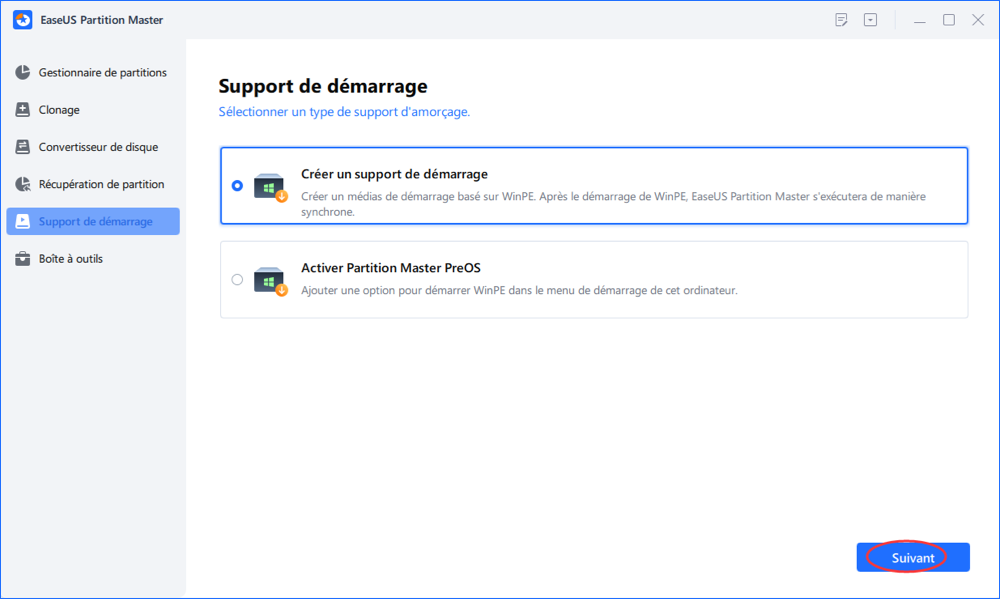
Étape 3. Vous pouvez choisir l'USB ou le CD/DVD lorsque le lecteur est disponible. Cependant, si vous n'avez pas de périphérique de stockage à portée de main, vous pouvez également enregistrer le fichier ISO sur un lecteur local, et le graver plus tard sur un support de stockage. Une fois l'option choisie, cliquez sur le bouton "Créer" pour commencer.
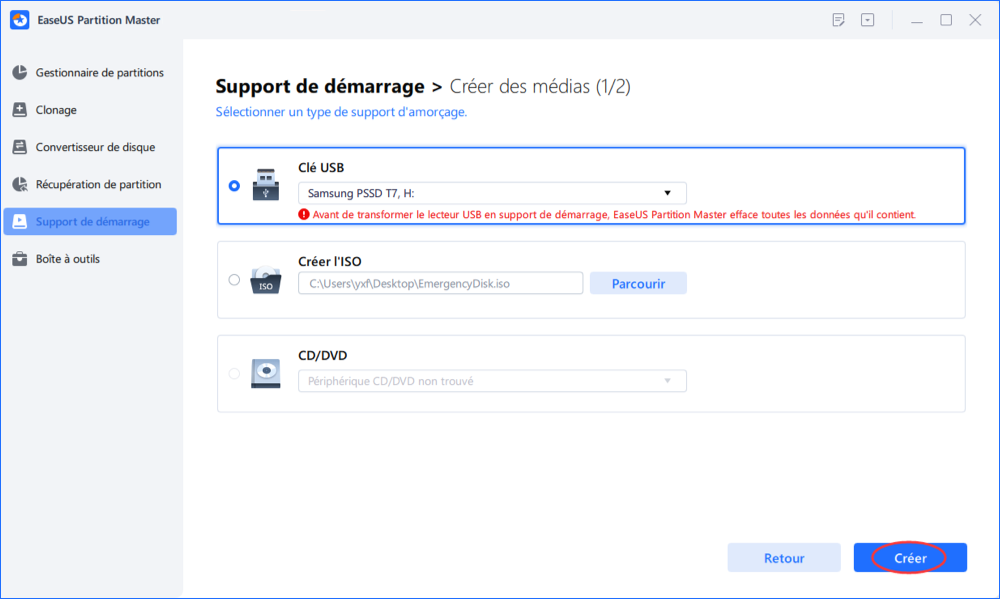
Vérifiez le message d'avertissement et cliquez sur "Oui".
Lorsque le processus se termine, vous avez créé avec succès un disque amorçable EaseUS Partition Master WinPE. Désormais, vous pouvez gérer vos disques durs et vos partitions par le biais du disque de démarrage lorsque l'ordinateur ne démarre pas normalement.
Si vous avez des lecteurs RAID, chargez d'abord le pilote RAID en cliquant sur Ajouter un pilote dans la barre de menu, ce qui peut vous aider à ajouter le pilote de votre périphérique sous l'environnement WinPE, car certains périphériques spécifiques ne peuvent pas être reconnus sous l'environnement WinPE sans pilotes installés, comme le RAID ou certains disques durs spécifiques.
Remarque: Si vous avez accidentellement supprimé un fichier ISO Windows 11/10 dans la corbeille, vous pouvez également ramener le fichier image. Voir aussi:
Comment récupérer les fichiers supprimés de la corbeille?
Vous cherchez un moyen d'effectuer la récupération de la Corbeille? Suivez pour apprendre comment récupérer immédiatement les fichiers supprimés de la Corbeille.
Vous avez maintenant créé un disque amorçable EaseUS Partition Master WinPE. Connectez le disque de démarrage WinPE que vous avez créé au PC avec le système Windows corrompu, redémarrez l'ordinateur et allez dans le BIOS/UEFI pour changer la séquence de démarrage. Appuyez sur "F2" (la touche BIOS varie selon le fabricant de l'ordinateur) lorsque vous démarrez votre PC. Cela vous permettra d'exécuter EaseUS Partition Master et de récupérer votre partition système sans Windows.
Avant de commencer, il y a des choses que vous devez identifier.
Si vous voyez votre partition système d'origine affichée comme espace non alloué dans EaseUS Partition Master ou RAW, vous pouvez récupérer la partition et le système d'exploitation Windows avec elle en suivant les étapes ci-dessous. Si vous voyez que la partition système existe toujours mais que vous ne pouvez pas démarrer votre ordinateur. Il est probable que certains fichiers système Windows ont été supprimés par erreur. Dans ce cas, vous pouvez créer un support de démarrage avec le logiciel de récupération de disque dur - EaseUS Data Recovery Wizard, démarrer votre ordinateur à partir du périphérique , récupérer vos fichiers système Windows supprimés , et créer une option de démarrage dans le BIOS / UEFI pour récupérer votre système d'exploitation .
Étape 1 : Ouvrez EaseUS Partition Master et cliquez sur " Récupération de partition ". Sélectionnez le disque cible avec votre partition perdue et cliquez sur " Nouvelle Analyse ".

Étape 2 : Attendez patiemment pour laisser le logiciel exécuter l'opération " Analyse rapide " et " Analyse complète ". Il marquera votre partition supprimée comme "perdue" dans la section Etat. Sélectionnez la partition perdue, et cliquez sur "Récupérer".

Vous pouvez également double-cliquer sur la partition que vous recherchez pour avoir un aperçu de son contenu et cliquer sur "OK" pour confirmer.

Étape 3 : Attendez patiemment et cliquez sur "Terminé" lorsque le processus de récupération de la partition est terminé.

L'ajout d'une option de démarrage dans le BIOS ou le mode de démarrage UEFI n'est pas facile à réaliser. Vous pouvez rechercher le guide sur Internet en fonction de votre mode de démarrage et de la marque de votre ordinateur. Ou vous pouvez contacter directement notre équipe d'assistance via le chat en direct ou le numéro de téléphone fourni ci-dessous pour une assistance à distance. Outre la création de l'option de démarrage, notre équipe d'assistance peut également vous aider dans d'autres domaines, comme la récupération de données.
Avez-vous besoin de services spécialisés pour les problèmes de démarrage du système?
EaseUS propose également une assistance à distance personnalisée pour résoudre le problème de démarrage. Si la solution ci-dessus ne fonctionne pas pour vous, veuillez contacter nos professionnels via Email ou LiveChat. Pour garantir le bon fonctionnement de notre assistance professionnelle, nous vous suggérons de connecter le disque système non amorçable à un ordinateur sain lorsque vous vous connectez avec nous.
La suppression accidentelle du système d'exploitation est assez rare, mais elle existe toujours. Pour accéder à nouveau aux fichiers de votre ordinateur et récupérer le système d'exploitation supprimé, vous devez créer un support de démarrage à l'aide d'un logiciel de récupération de partitions, comme EaseUS Partition Master, qui est 100 % sécurisé, sans virus et sans plug-in. Si vous avez des difficultés à effectuer la récupération des données ou à ajouter une option de démarrage, n'hésitez pas à demander de l'aide à notre équipe d'assistance.
Comment pouvons-nous vous aider ?
Mise à jour par Lionel
Lionel est passionné de technologie informatique, il fait partie de l'équipe EaseUS depuis 8 ans, spécialisé dans le domaine de la récupération de données, de la gestion de partition, de la sauvegarde de données.
Il ne crée pas d'image à chaud de vos disques et ne les aligne pas, mais comme il est associé à un gestionnaire de partitions, il vous permet d'effectuer plusieurs tâches à la fois, au lieu de simplement cloner des disques. Vous pouvez déplacer les partitions, les redimensionner, les défragmenter, etc., ainsi que les autres outils que vous attendez d'un outil de clonage.
En savoir plusJ'adore le fait que les modifications que vous apportez avec EaseUS Partition Master Free ne sont pas immédiatement appliquées aux disques. Cela facilite grandement la simulation de ce qui se passera une fois que vous aurez effectué tous les changements. Je pense également que l'aspect général et la convivialité d'EaseUS Partition Master Free facilitent tout ce que vous faites avec les partitions de votre ordinateur.
En savoir plusPartition Master Free peut redimensionner, déplacer, fusionner, migrer et copier des disques ou des partitions ; convertir en local, changer l'étiquette, défragmenter, vérifier et explorer la partition ; et bien plus encore. Une mise à niveau premium ajoute une assistance technique gratuite et la possibilité de redimensionner des volumes dynamiques.
En savoir plusIl ne crée pas d'image à chaud de vos disques et ne les aligne pas, mais comme il est associé à un gestionnaire de partitions, il vous permet d'effectuer plusieurs tâches à la fois, au lieu de simplement cloner des disques. Vous pouvez déplacer les partitions, les redimensionner, les défragmenter, etc., ainsi que les autres outils que vous attendez d'un outil de clonage.
En savoir plusJ'adore le fait que les modifications que vous apportez avec EaseUS Partition Master Free ne sont pas immédiatement appliquées aux disques. Cela facilite grandement la simulation de ce qui se passera une fois que vous aurez effectué tous les changements. Je pense également que l'aspect général et la convivialité d'EaseUS Partition Master Free facilitent tout ce que vous faites avec les partitions de votre ordinateur.
En savoir plusArticles liés
Comment effacer un CD ou un CD-RW sous Windows [Tutoriel 2025]
![]() Arnaud 07/03/2025
Arnaud 07/03/2025
Ne manquez pas le meilleur formateur FAT32 : Comment choisir un outil de formatage FAT32 gratuit
![]() Arnaud 07/03/2025
Arnaud 07/03/2025
Le disque est protégé en écriture sous Windows 11/10/8/7
![]() Nathalie 07/03/2025
Nathalie 07/03/2025
Guides complets : initialiser un disque dur sous Windows 10/11
![]() Arnaud 07/03/2025
Arnaud 07/03/2025
EaseUS Partition Master
Gérer efficacement les partitions et optimiser les disques
Votre meilleur assistant pour le partitionnement de disque, la conversion de MBR en GPT/GPT en MBR, et même la migration de système d'exploitation.
CHOISISSEZ VOTRE LANGUE ET REGION
Commencez Votre Version Gratuite
Abonnez-vous à notre newsletter, restez informé des nouveautés et des offres exclusives d'EaseUS. Vous pouvez vous désabonner à tout moment et gratuitement. Consultez notre Politique de confidentialité.

